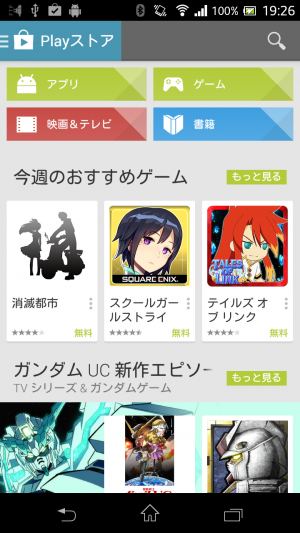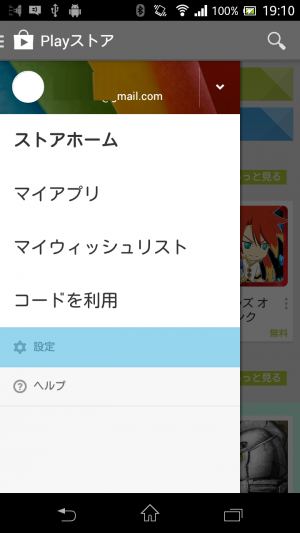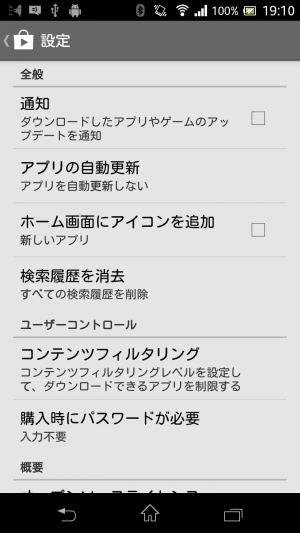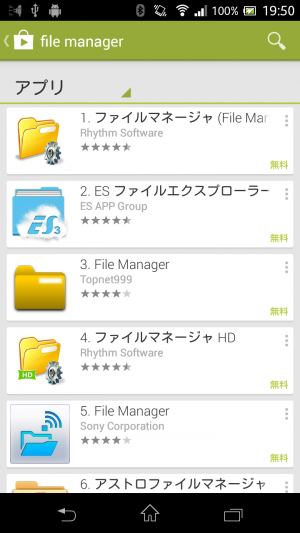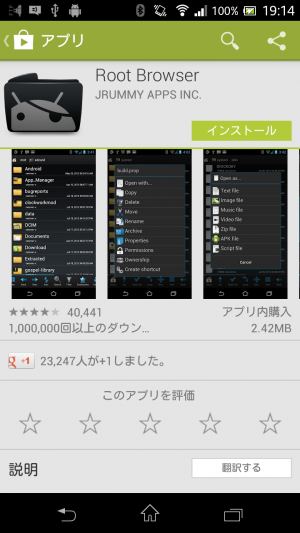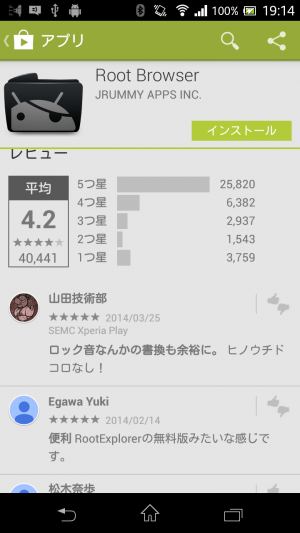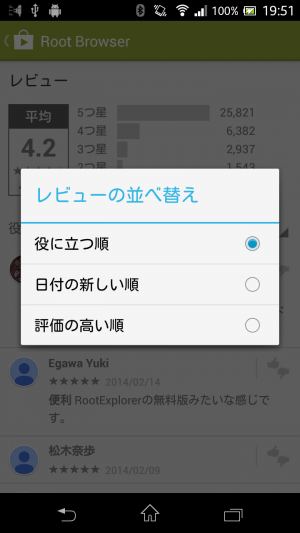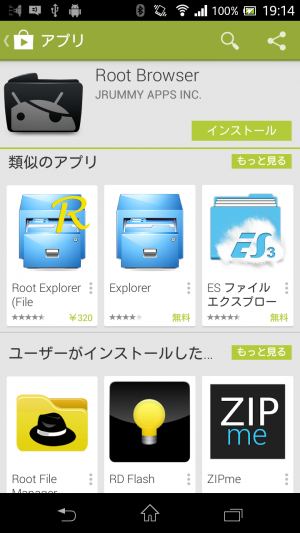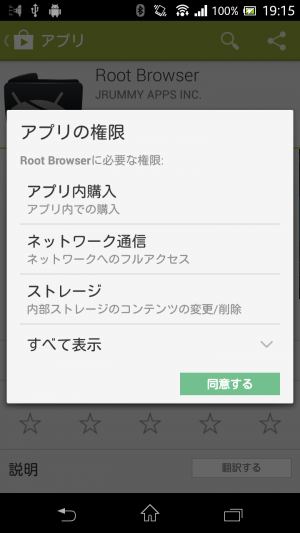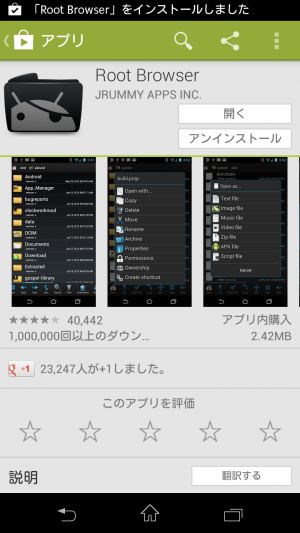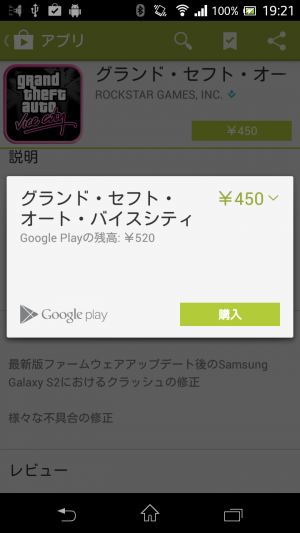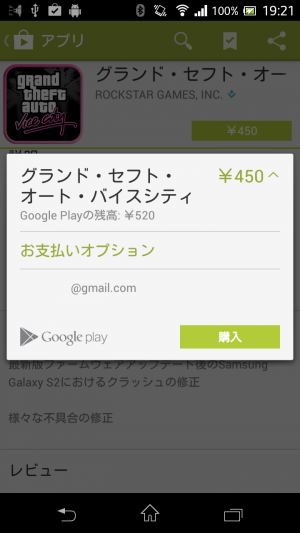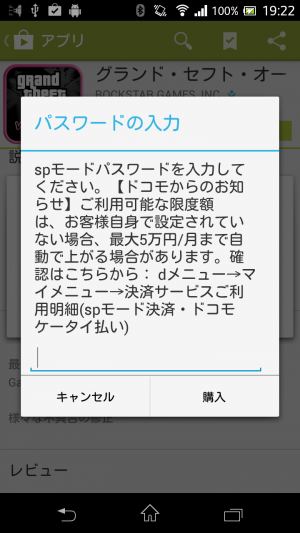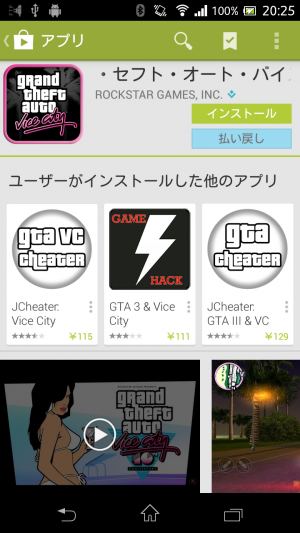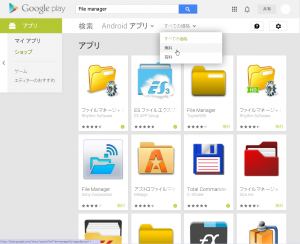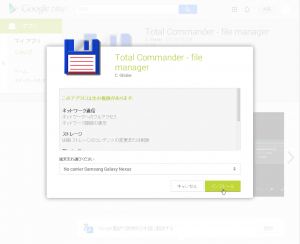【Androidの基本テク】Google Playストアからアプリをインストールしよう
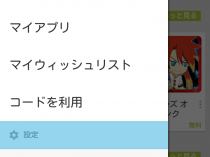
Androidでは、公式のアプリストアである「Google Playストア」から手軽に様々なアプリをダウンロード・インストールできる。携帯電話料金との合算請求や、コンビニで買えるギフトカードなどで、有料アプリもスムーズに購入可能だ。
あんスマでは過去にもPlayストアの使い方は解説しているが、その後のマイナーチェンジでインターフェイスに変更が生じているので、改めて一通りの使い方を解説するぞ。
最近のバージョンのPlayストアで戸惑いがちなのが、メニューボタンの位置だ。Androidアプリでは右上にメニューボタンがあるのが一般的だが、最新のPlayストアでは左上のアプリ名の部分がメニューボタンになっており、少々分かりづらい。
メニューは、インストール済みのアプリを表示・管理する「マイアプリ」やPlayストアの設定画面など、重要な画面に進むために必要なので、早めに操作に慣れておきたいところだ。
なお、Playストアは、Android上のアプリからだけでなくパソコンなどのブラウザからも利用可能だ。ブラウザ上でインストール操作を行えば、端末上で自動的にインストールが行われる。パソコンを持っているならば、アプリ探しは操作性の良いパソコン上で行うといいだろう。
ホーム画面などからPlayストアを起動すると、おすすめアプリやセールなどの情報が表示されるトップ画面が表示される。「マイアプリ」や設定などの画面に進むには、左上の「Playストア」の部分をタッチしよう。
左上のメニューボタンを押すと、このようなメニューが表示される。
「設定」では、自動更新やホーム画面へのアイコンの追加などの動作の有無を変更できる。邪魔くさい動作は、ここで無効にしてやろう。
右上の検索ボタンでは、キーワードを入力してアプリなどを検索できる。
アプリを選択すると、このような詳細画面が表示される。
説明の下には、インストールしたユーザーによる評価やコメントが表示される。
レビュー欄の下の「すべてのレビュー」から進める一覧画面では、レビューの並び順などのオプションを変更できるので、有用なコメントを探しやすいぞ。
詳細画面の下の方には、類似のアプリなどが表示される。検索結果からは漏れてしまっていたアプリが見つかる場合もあるので、ぜひチェックしてみよう。
「インストール」のボタンを押すと、アプリが利用するパーミッション(権限)の確認画面が表示される。アプリの機能を実現するために必要ないはずの不審な権限を要求していないか確認して、問題なさそうなら「同意する」を押そう。特に「個人情報」などの権限は悪用されやすいので要注意だ。
「同意する」を押すとダウンロードとインストールが実行され、完了すると「アンインストール」などのボタンが表示されるようになるぞ。
メニューから進める「マイアプリ」では、端末にインストールされているアプリが一覧表示される。新バージョンが公開されれば「アップデートあり」として上の方に表示され、更新インストールなどが可能だ。
有料アプリの購入
有料アプリの場合、「インストール」ボタンを押して権限の確認画面で「同意する」を押すと、このような購入確認画面が表示される。
支払い方法を変更するには、金額の部分をタップして詳細情報を表示させ、「支払いオプション」をタップしよう。
支払いオプションでは、携帯電話料金との合算請求や、コンビニなどで買える「Google Play ギフトカード」、クレジットカードなどが選択できる。
携帯電話料金との合算請求を利用するには、対応する携帯電話会社のSIMカードが挿入された端末で購入操作を行う必要があるぞ。
ドコモの料金と合算請求の場合、「spモードパスワード」の入力を求められる。初期状態では「0000」になっているが、他人による不正使用を防ぐため、変更しておくようにしよう。
有料はプリは、購入後15分以内なら「払い戻し」ボタンで購入を取り消すことが出来る。当然、インストールしたアプリはアンインストールされるぞ。
Web版で快適にアプリを探す
ブラウザでアクセスすると表示されるWeb版Playストアの検索機能では、「すべての価格」の部分をクリックすることで、無料アプリや有料アプリのみの検索に変更可能だ。
・Google Play の Android アプリ
アプリの詳細画面で「インストール」を押すと権限の確認画面が表示され、右下の「インストール」を押せば端末上のPlayストアにインストール実行の命令が送信される。複数の端末を持っている場合は、「端末をお選びください」の欄でインストール先端末を選択できるぞ。
関連記事

【Androidの基本テク】Playストア以外からアプリをインストールするには「提供元不明のアプリ」を許可しよう

【Androidの基本テク】不要なプリインストールアプリを無効化しよう

一番最近インストールしたアプリのアンインストール画面を最速で呼び出せる「LastAppUninstaller」

初心者に多い質問「ウィジェットをインストールしたけどアイコンがない!」

指定APKのアプリが未インストールならインストール、インストール済みならアンインストールするショートカットを作る「ToggleInstall」

【Androidの基本テク】端末の操作を妨げているアプリはセーフモードでアンインストール

Google play上のアプリをインストールせずにダウンロードのみを行なえるアプリ「ApkDownload」

自分でインストールしたアプリがアンインストールできないときは「デバイス管理者」の設定をチェック

[Androidの基本テク] パソコン操作でスマホにアプリをインストール
2014年06月01日20時51分 公開 | カテゴリー: 便利化・快適化 | キーワード:チップス | Short URL
ツイート ![]()
最新記事
- デスクワークの姿勢を改善!足を置くためのフットレスト!
- 気分に合わせて選べるアタッチメントホルダー!ストラップやネックストラップをスマホに手軽に取り付け!
- カラバリ豊富なスマホベルト!スマホ背面に貼り付けるだけ!
- 簡単取り付け簡単利用!高い粘着性能で安心して使えるスマホリング!
- スマホの充電もできるヘッドフォンスタンド!ケーブルホルダー付きで整理整頓できる!
- スマホサイズで携帯便利な自撮り棒!わずか140gの超軽量設計!
- ゲームを楽しむだけで無く、おしゃれにも使えるカラバリ!有線でも無線でも使えるゲームコントローラー!
- 小さく運ぶ、大きく使う!移動中も効率的に休める枕!
- 柔軟なケーブル管理!すべてのケーブルが絡まないようにする結束バンド!
- 一瞬でくるっとまとまる充電ケーブル!急速充電も高速データ伝送も対応!
- 小型化とスタイルの融合!テンキーレスで一日ゲームをするのも快適!
- 太めのケーブルも使えるマグネット式ケーブルクリップ!6個セットで家中どこでも使える!
- クランプで手軽に設置できるケーブルトレー!使い方によって小物入れとして使うことも!
- 配線を整理してスッキリ!デスク裏に設置する布製ケーブルトレー!
- 液晶ディスプレイの上を小物置きに!設置も取り外しも簡単なディスプレイボード!
- 照明の常識が変わる究極のモニターライト!自動調光で常に最適な明るさ!
- 狭いデスクを広々使う!可動域の広いモニターアーム!
- 大きな文字で見やすいデジタル時計!壁掛け時計としても置き時計としても!
- 3in1のヘッドホンスタンド!USBハブや 3.5mmオーディオ機能も!
- ゲームやテレワークを快適に!目に優しい設計のモニターライト!
- 便利なUSB電源のPCスピーカー!Bluetooth接続にも対応!
- 高さと向きを自由に調整可能!様々なゲーム周辺機器を収納できるスタンド!
- 安定性抜群!スマホを安定して置いておける折りたたみ式のスマホスタンド!
- 片手で脱着できるスマホホルダー!ダッシュボードでもエアコン送風口でも!
- AUX経由で音楽再生!Bluetoothでワイヤレスに再生できる!
- 小さい空間のあらゆるところで空気を浄化!プラズマクラスター搭載のコンパクトな空気清浄機!
- 2台の機器を立てて収納できるクラムシェルスタンド!重量感があるので安心して置ける!
- 超スリムで持ち運びも簡単!ノートPCを最適な角度に出来るスタンド!
- ボタン1つで締めるも緩めるも手軽に!シンプル操作で高精度作業!
- 最大8台同時充電可能!スマホスタンド付きの電源タップ!